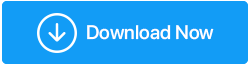这是在 Windows 10 中更新 Minecraft 的方法
已发表: 2020-12-04所有喜欢玩《我的世界》的游戏极客都知道这款游戏有多令人上瘾。 让我们不要谈论让我们越来越多地玩这个游戏的最新更新。 此外,用户还从开发人员或服务提供商那里寻找可以让他们感到惊讶或提供比当前版本更多的新事物或功能。
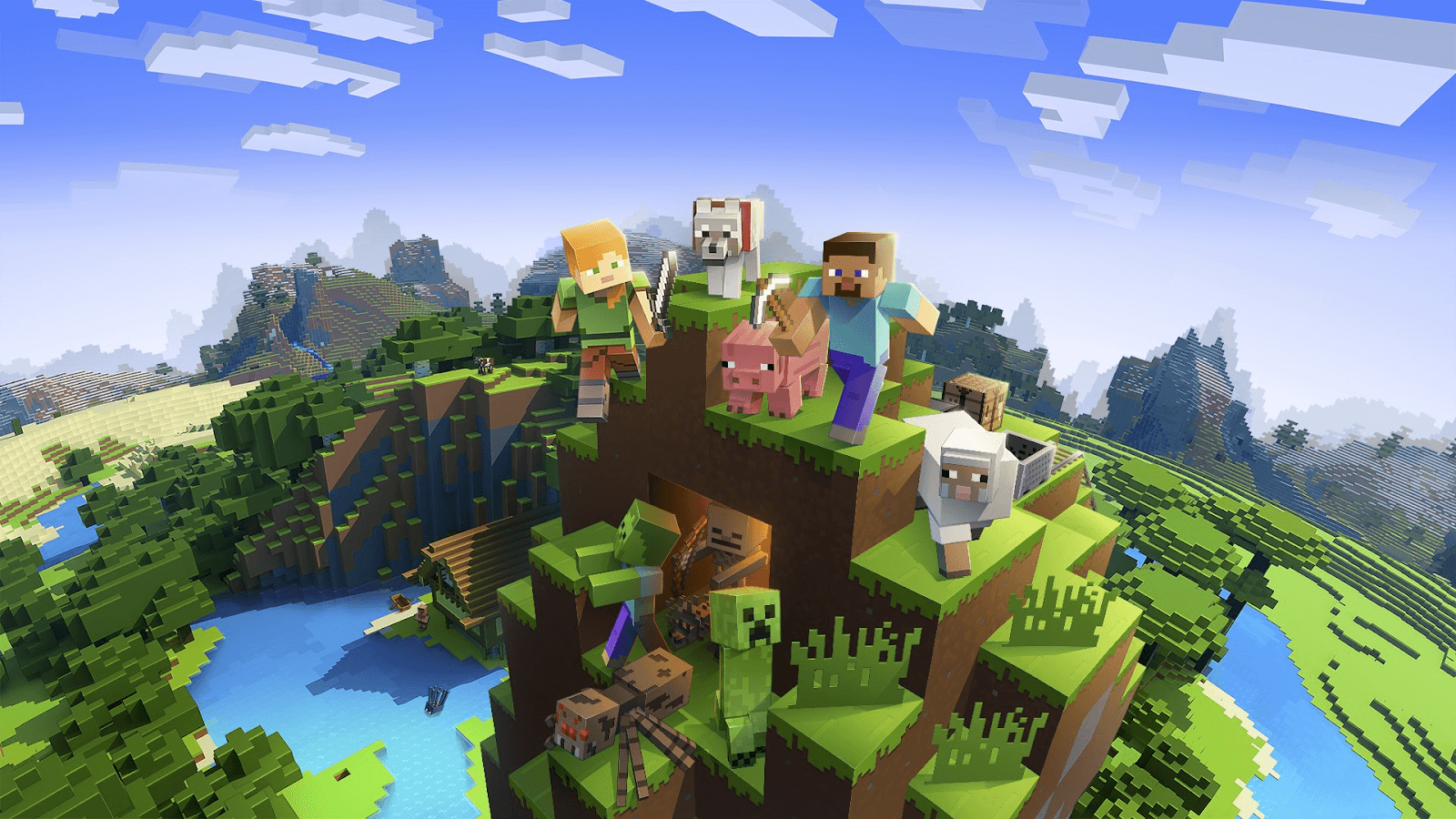
作为最受欢迎的游戏之一,Minecraft 有很多可供选择的版本或版本。 而且很难在其中进行选择,因为它们中的每一个都比另一个提供更好。 显然,我的世界有能力自动更新其新版本,但是,自动更新很有可能不会工作几次,这就是手动过程出现的时候。
这是在 Windows 10 PC 中更新 Minecraft 的方法
Minecraft 在 Windows 10 PC 上作为更新带来的每个版本都经过高度优化设计。 此外,更新最快在 6 个月后可用,以便用户可以参与游戏以及即将到来的更新。
由于用户对必须使用哪个 Minecraft 版本感到非常困惑,因此 Minecraft Windows 或 Java 之间总是存在讨论。 因此,让我们找到在 Windows 10 PC 上更新 Minecraft 的方法,以便您始终可以玩最新的 Minecraft Windows 10 版本:
方法一:通过微软商店
就像我们的手机一样,电脑也需要下载应用程序,它们有自己的专用应用程序商店。 与 Google Play Store & App Store 一样,Windows 操作系统也有 Microsoft Store。 为了继续进行 Minecraft Windows 10 更新,我们将转向 Microsoft Store。 因此,事不宜迟,让我们开始如下所述的过程:
1. 您需要通过 Windows 图标导航到 Microsoft Store。
2. 在您的 PC 上启动 Microsoft Store,然后点击右上角的汉堡菜单(三个点菜单)(考虑到您已经登录到您的 Microsoft 帐户)。
3. 在这里,您将看到一个选项说明“下载和更新”,它将带您进入新窗口。
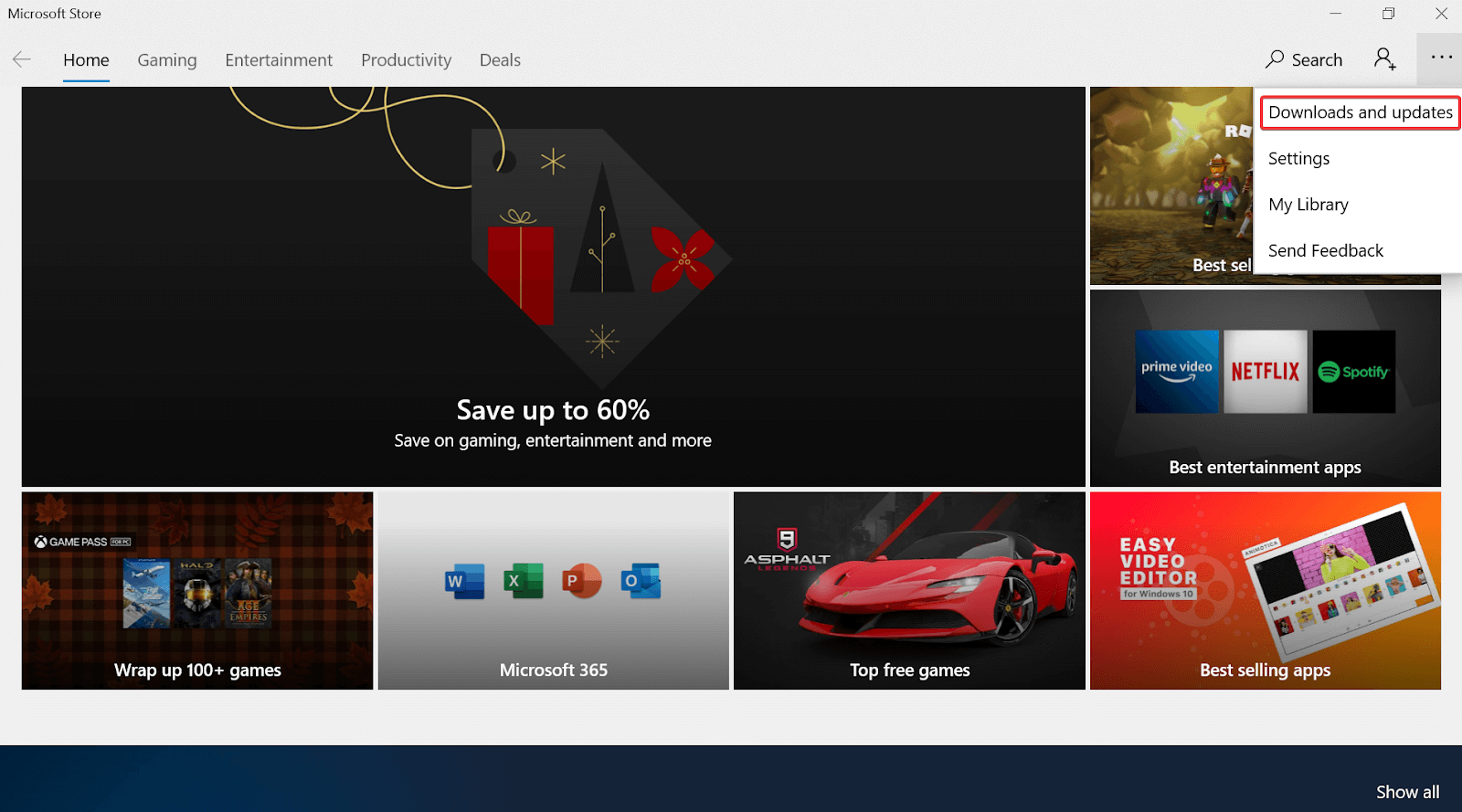
4. 在下载和更新下,点击获取更新并让 Microsoft 系统代表您工作。 是的!! Microsoft Store 将开始在已下载的应用程序或软件上查找最新更新的过程。 而已!!
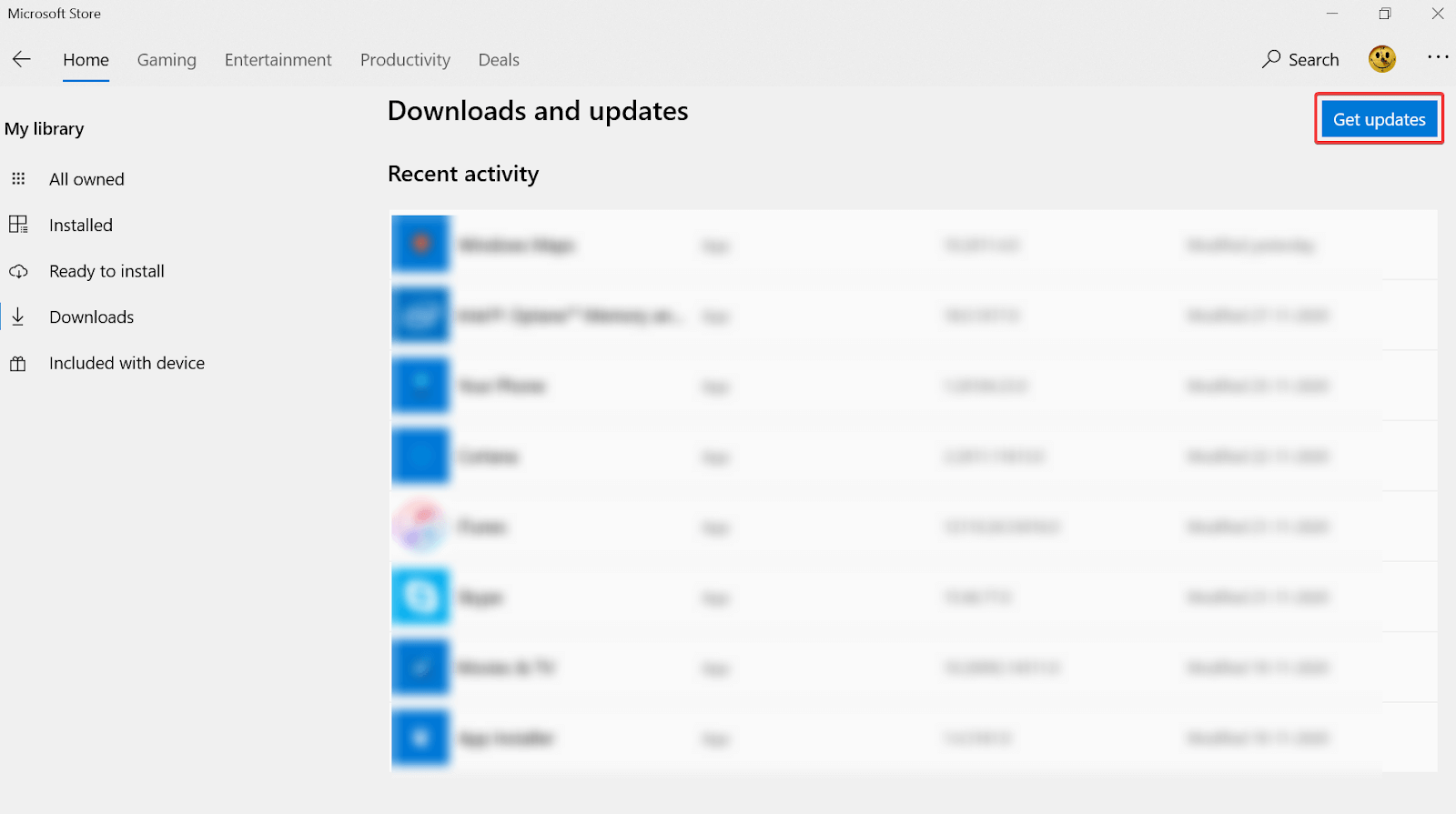
使用上述方法将帮助您以最简单的方式获得 Minecraft Windows 10 更新。 使用内置的 Microsoft Store 功能很容易访问,并且毫无疑问将始终为您提供帮助。 但是,由于任何不合时宜的错误或系统限制,如果您无法使用 Microsoft Store 更新 Minecraft,您可以跳到下一个方法,如下所述。
方法 2:强制更新 Minecraft Windows 10
您的“如何在 Windows 10 PC 上更新我的世界”问题的另一个答案是强制更新方法。 是的!! 您可以强制更新 Minecraft ,但这也仅限于 Java 版本。 因此,如果您在 Windows 10 PC 上享受 Microsoft Minecraft 的终极 Java 版本并且在更新时遇到问题,请按照以下步骤操作:
1. 您需要先在您的 PC 上下载Minecraft Launcher ,然后单击此处的链接。
2. 安装成功后,您需要在 PC 上启动 Minecraft Launcher,然后点击 Options 。
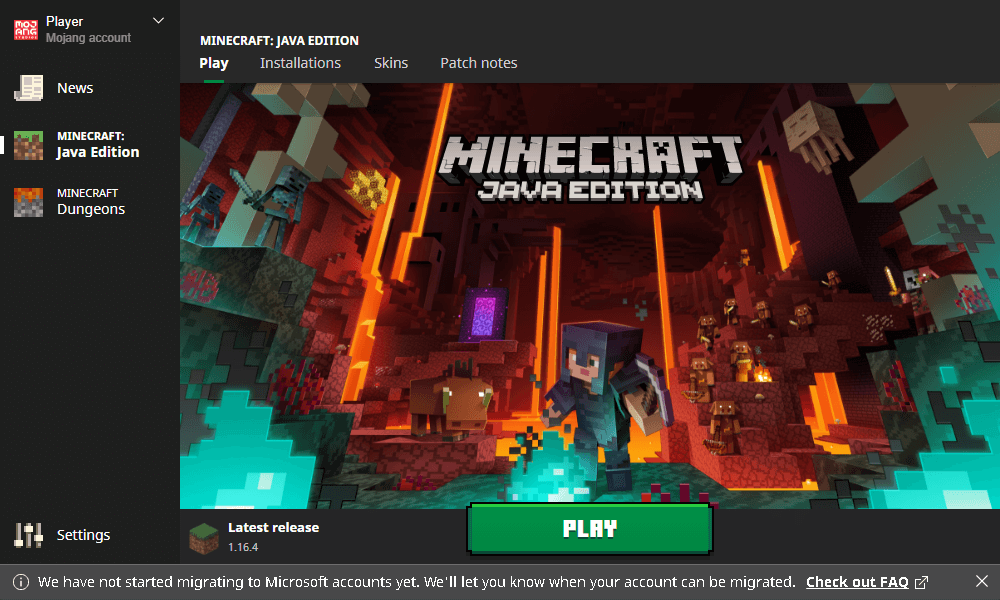

3. 在选项下,您将看到一个新功能,强制更新并继续登录平台以更新 Minecraft Windows 10。
4. 成功更新后,单击完成以完成该过程,很快您将在 Windows 10 PC 上拥有最新版本的 Minecraft Java。
另请阅读:如何在桌面上安装 Minecraft Mods
方法 3:Minecraft UWP 应用重新安装
如果上述两种更新 Minecraft Windows 10 的方法都不适合您,您可以随时切换到应用程序重新安装方法。 您需要做的就是按照下面提到的步骤,您将立即在 Windows 10 PC 上获得 Minecraft 更新:
1. 导航到Windows 10 PC 上的“设置”部分(通过按 Windows 图标并输入“设置”或直接按Windows + I命令)。
2.在设置下,您需要在众多选项中点击应用程序类别。
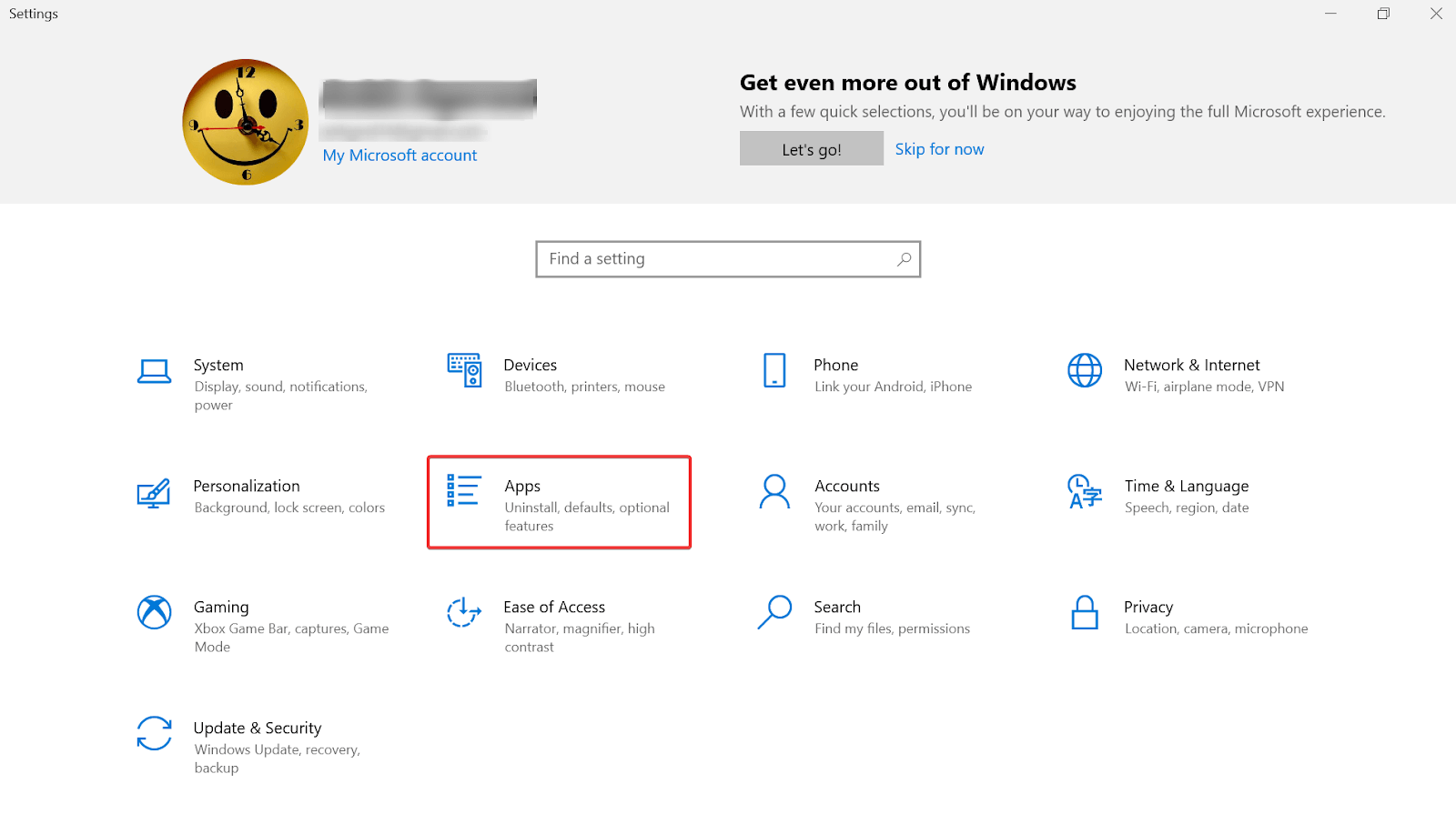
3. 成功打开页面后,您需要向下滚动页面,除非您找到 Minecraft(在Apps & Features下)。
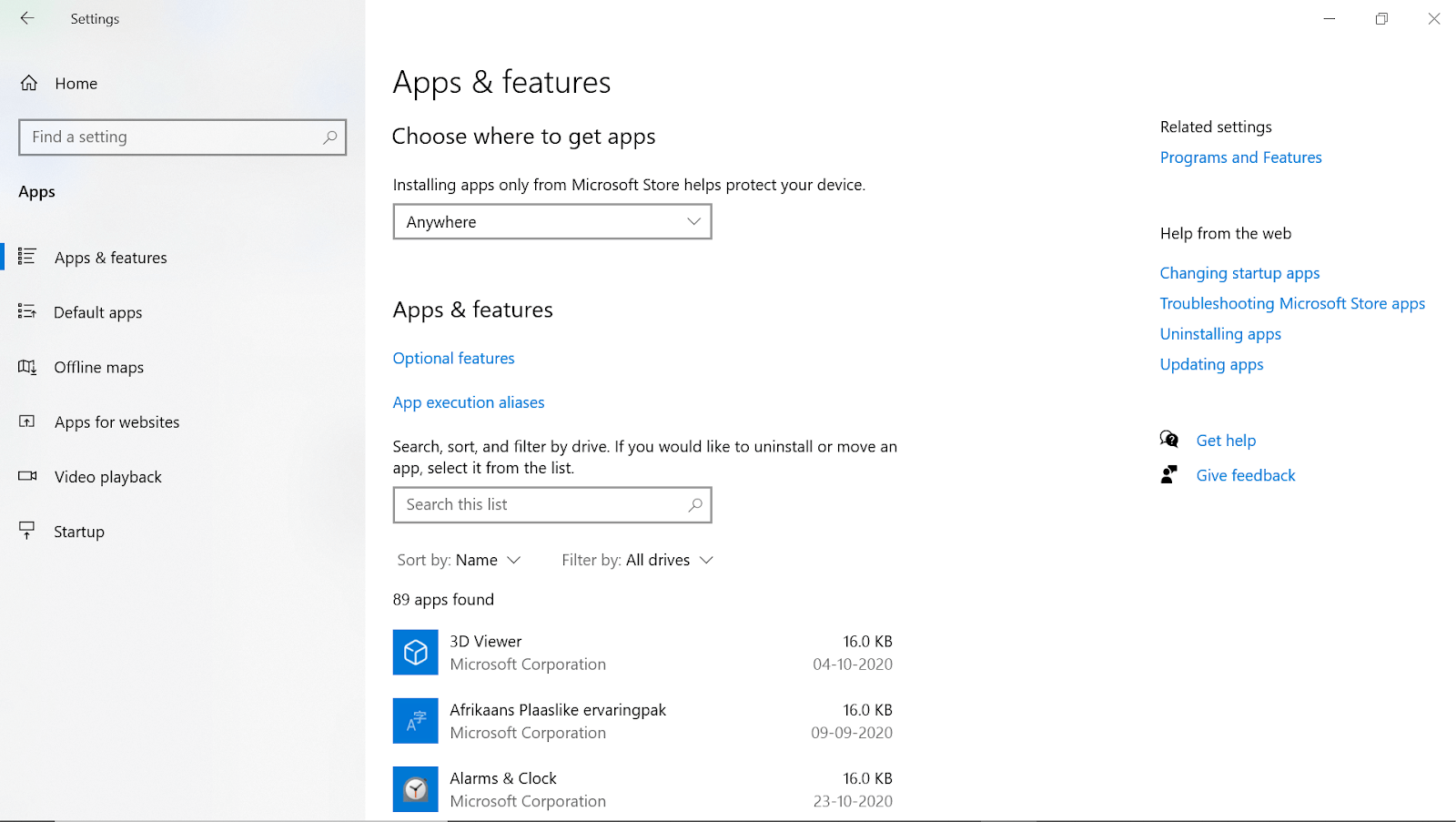
4.找到 Minecraft后,点击它并单击卸载以将其从系统中删除。
5. 安装成功后,导航到 Minecraft 官方网站并下载 Minecraft 提供的最新版本。 这样做会自动更新 Windows 10 PC 上的 Minecraft,因为您将使用最新版本。
当您尝试在 Windows 10 PC 上更新 Minecraft 时,上述方法非常有效。 在计划选择版本时要谨慎一点,因为您必须始终选择最新版本。 但是,您的兴趣也很重要,因此如果您认为其他版本或版本最适合您,那就去吧。
作者/其他提示:
提高游戏性能和系统速度的最简单方法
没有人喜欢缓慢而缓慢的系统,尤其是在您玩 Minecraft 时。 因此,如果您在玩游戏时遇到性能问题或想避免干扰,这里有一个提示。
我们建议使用 Advanced System Optimizer – PC Optimizer 中提供的 Game Optimizer 模块。 借助此功能,您可以提高游戏性能、系统速度并享受无干扰游戏。
单击此处下载高级系统优化器
除此之外,您还可以清理垃圾文件、优化磁盘、更新驱动程序等等。 这多合一的系统调整工具将有助于执行所有这些以及更多。
包起来:
Windows 10 PC 上一款非常流行且著名的游戏是 Minecraft,它会不断发布更新。 现在有两个围绕 Minecraft 的大问题,“哪个版本或版本最适合使用所有丰富的功能”和“我如何在 Windows 10 PC 上更新 Minecraft”。 Minecraft 游戏版本会根据用户的期望而有所不同,但是如何在 Windows 10 上更新 Minecraft 是相同的过程。 因此,以上是您需要选择的方式,并选择一种看起来很有希望且更容易访问的方式。
我们强烈建议您探索上述所有方法,并让我们知道其中任何一种方法是否无法正常工作。
下一个阅读
如何在 iPhone 上安装 Minecraft Mods
您可以在 Windows 10 上玩的最佳免费 PC 游戏
在 Windows 10 上玩游戏时 PC 死机?